WPS Excel设置超链接对应于文件夹的方法
时间:2024-01-30 09:41:50作者:极光下载站人气:570
在wps中对于数据编辑的时候,是很方便的,其中还会进行超链接的添加,我们可以给任何一个数据进行添加超链接,比如给图片、文字、数字以及图表等进行超链接的添加,其中在添加超链接的时候,可以添加本文档中的数据为超链接,也可以添加网址或者是添加本地文件夹等为超链接,比如当你想要超链接到本地某一个文件夹的时候,那么就可以进入到超链接的窗口中进行设置了,下方是关于如何使用WPS excel设置超链接到本地文件夹的具体操作方法,如果你需要的情况下可以看看方法教程,希望对大家有所帮助。
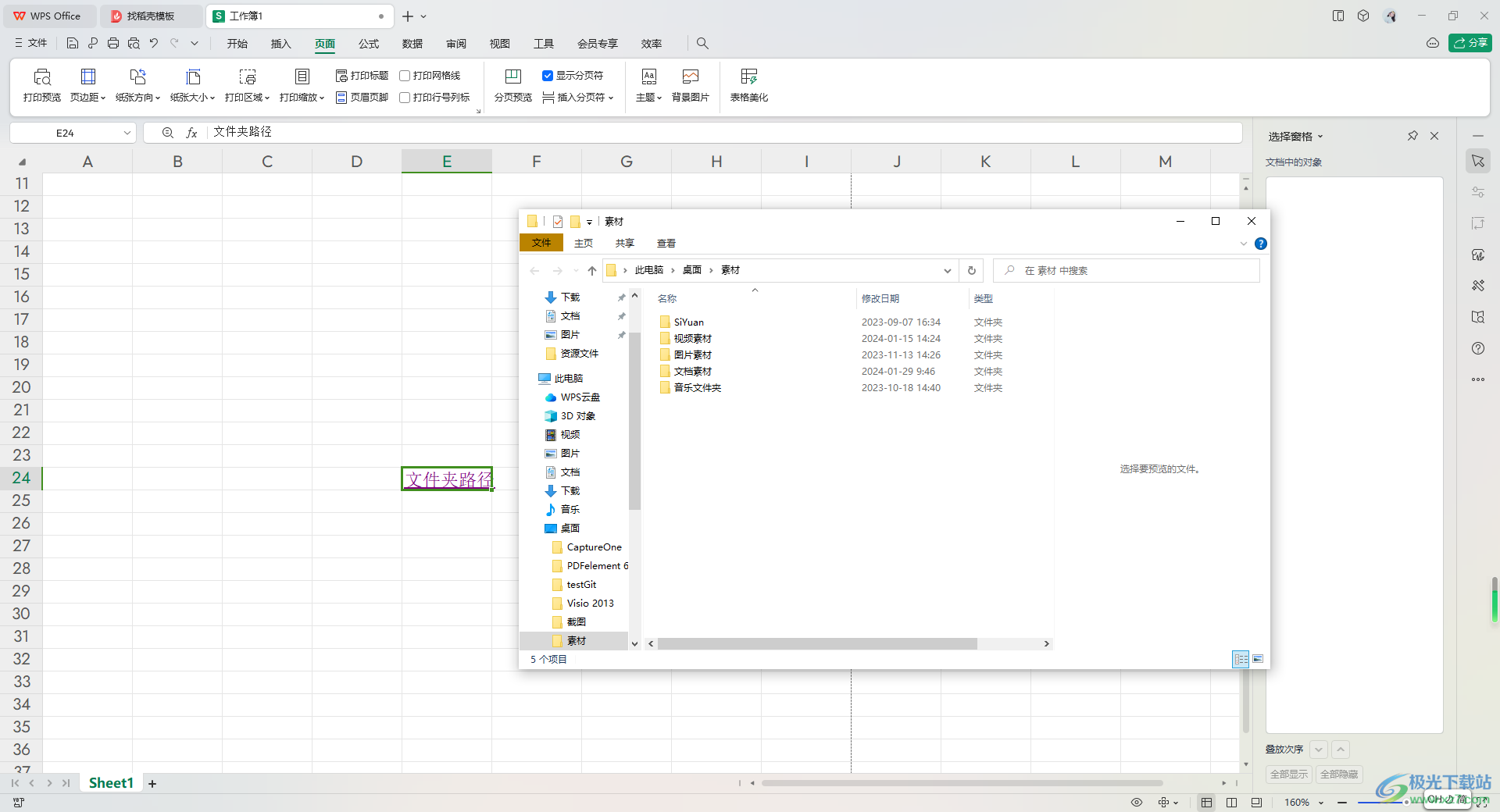
方法步骤
1.打开了表格之后,我们将表格中要进行设置的内容选中,并且进行右键点击一下,在弹出的菜单选项中选择【超链接】选项。
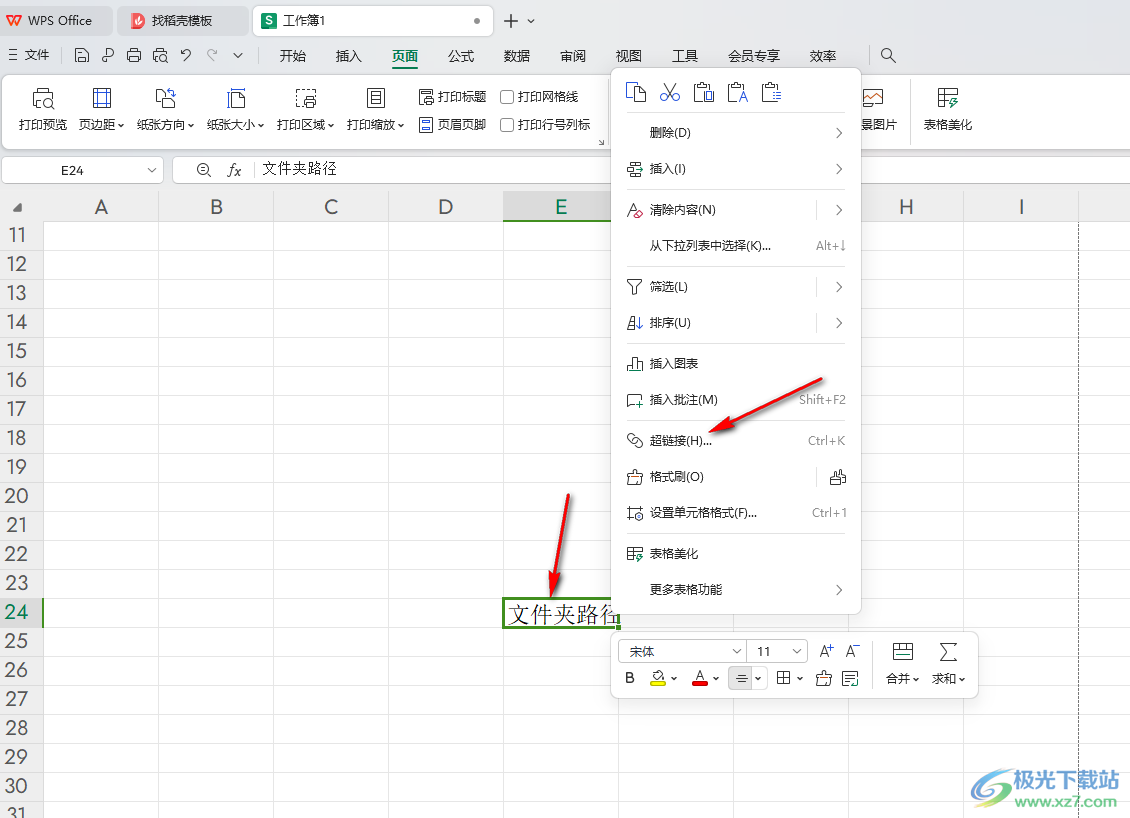
2.随后,我们进入到超链接的窗口中,直接可以点击打开上方的桌面下拉选项,选择自己需要的一个路径,然后选择该路径下的文件夹。
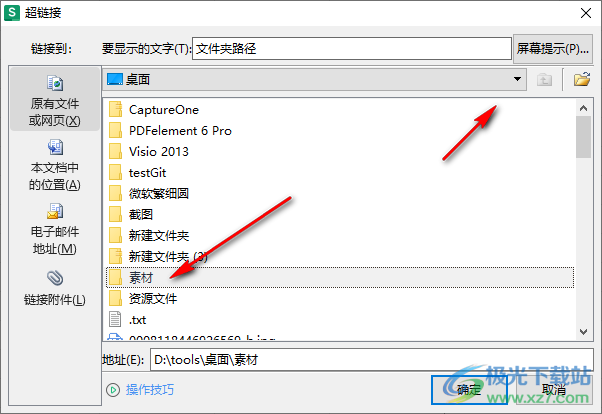
3.比如我们需要超链接到【素材】这个文件夹中,那么将其选中之后点击确定按钮。
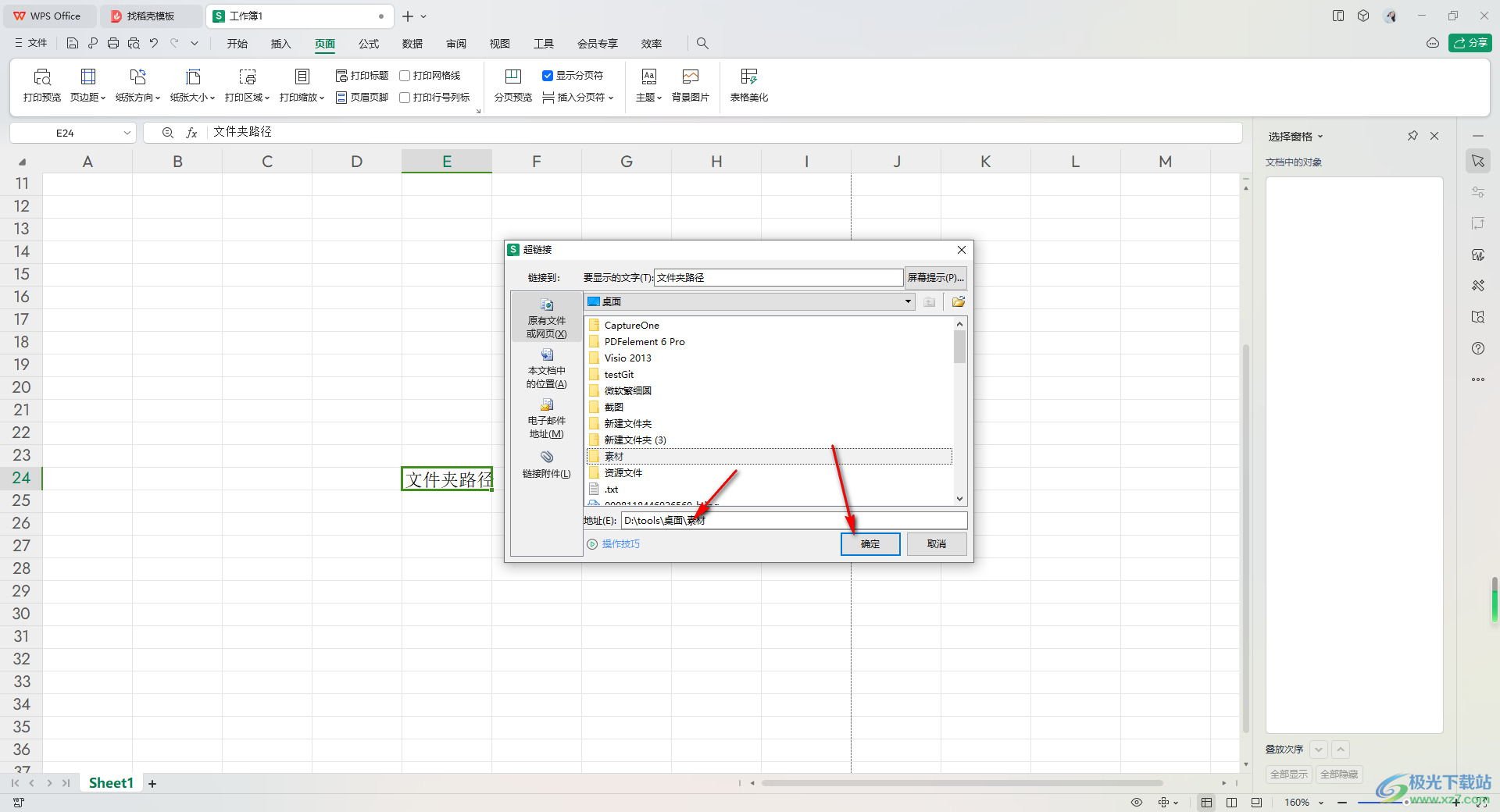
4.这时我们就可以返回到文档页面上,看到该内容已经被添加上了蓝色的超链接颜色了,如图所示。

5.之后,我们用鼠标左键将该超链接点击打开,那么打开之后显示的就是刚刚链接的文件夹中的相关内容,如图所示。
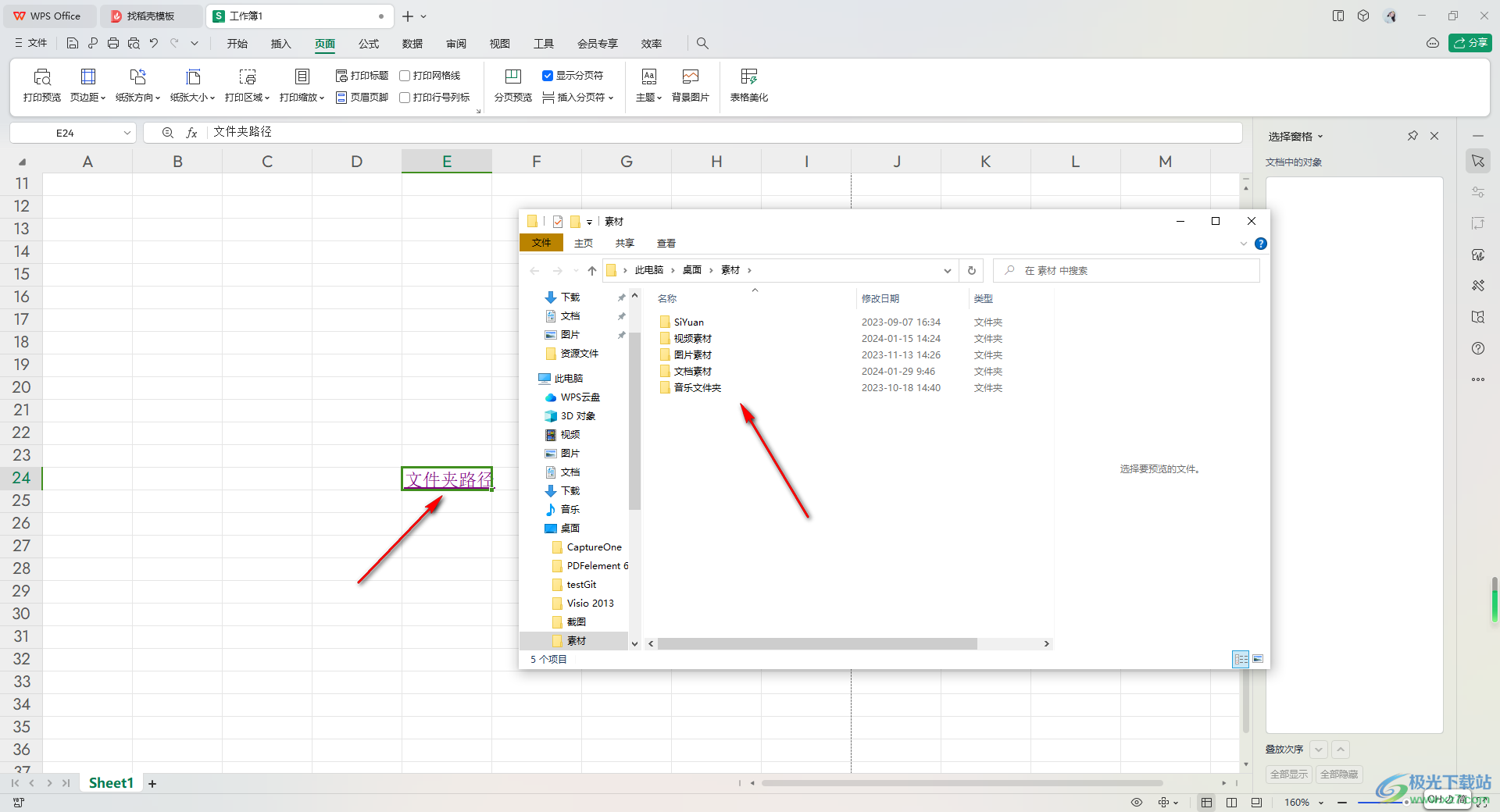
以上就是关于如何使用WPS Excel设置链接到本地文件夹的具体操作方法,我们可以在表格中对任意的内容进行超链接的添加,且也可以自定义选择自己喜欢的一种超链接类型进行插入,想要链接到对应的文件夹中,就按照上述的方法进行设置即可,感兴趣的话可以操作试试。

大小:240.07 MB版本:v12.1.0.18608环境:WinAll, WinXP, Win7, Win10
- 进入下载
相关推荐
相关下载
热门阅览
- 1百度网盘分享密码暴力破解方法,怎么破解百度网盘加密链接
- 2keyshot6破解安装步骤-keyshot6破解安装教程
- 3apktool手机版使用教程-apktool使用方法
- 4mac版steam怎么设置中文 steam mac版设置中文教程
- 5抖音推荐怎么设置页面?抖音推荐界面重新设置教程
- 6电脑怎么开启VT 如何开启VT的详细教程!
- 7掌上英雄联盟怎么注销账号?掌上英雄联盟怎么退出登录
- 8rar文件怎么打开?如何打开rar格式文件
- 9掌上wegame怎么查别人战绩?掌上wegame怎么看别人英雄联盟战绩
- 10qq邮箱格式怎么写?qq邮箱格式是什么样的以及注册英文邮箱的方法
- 11怎么安装会声会影x7?会声会影x7安装教程
- 12Word文档中轻松实现两行对齐?word文档两行文字怎么对齐?
网友评论